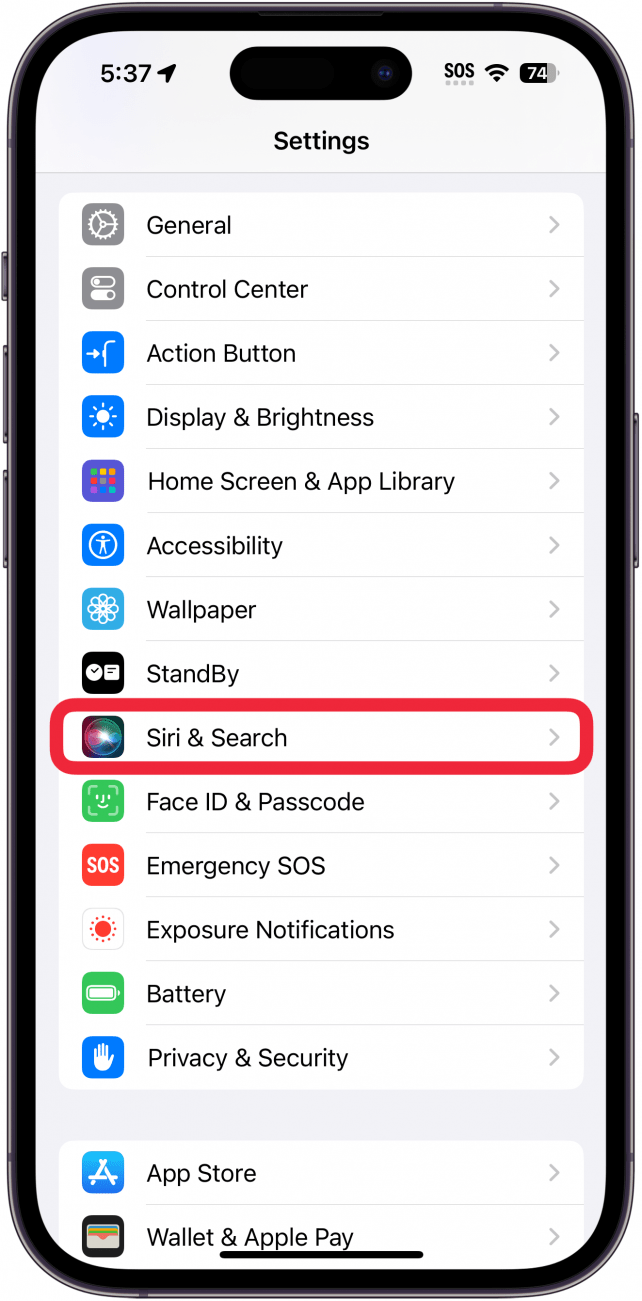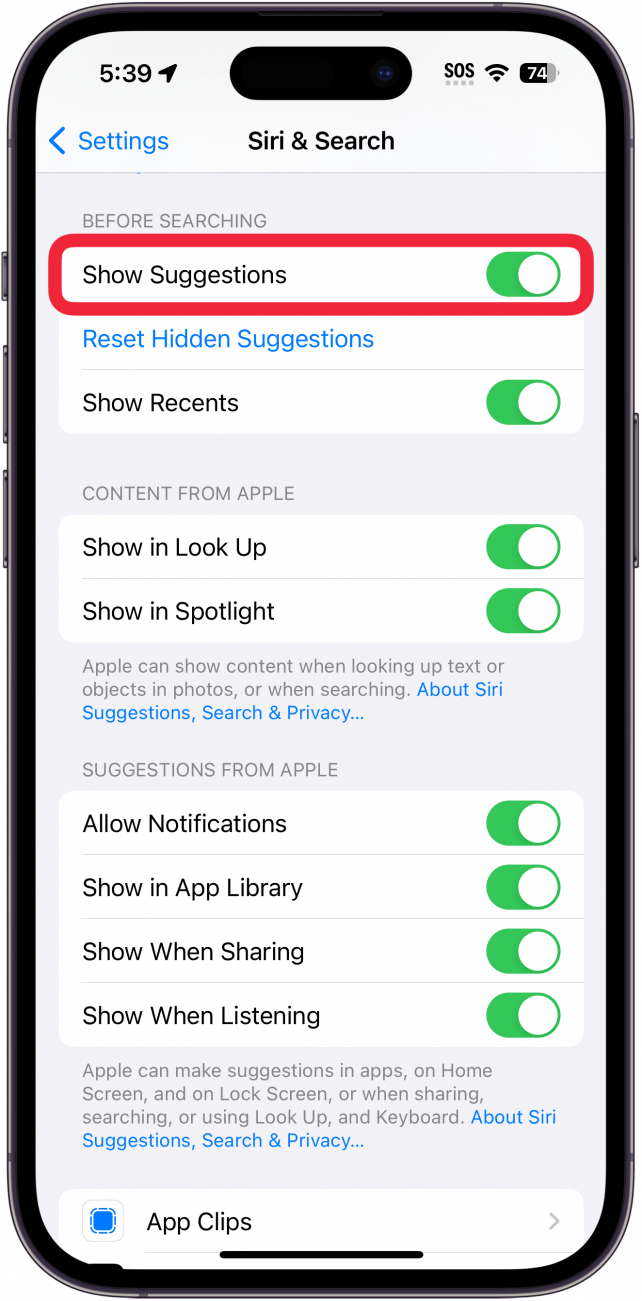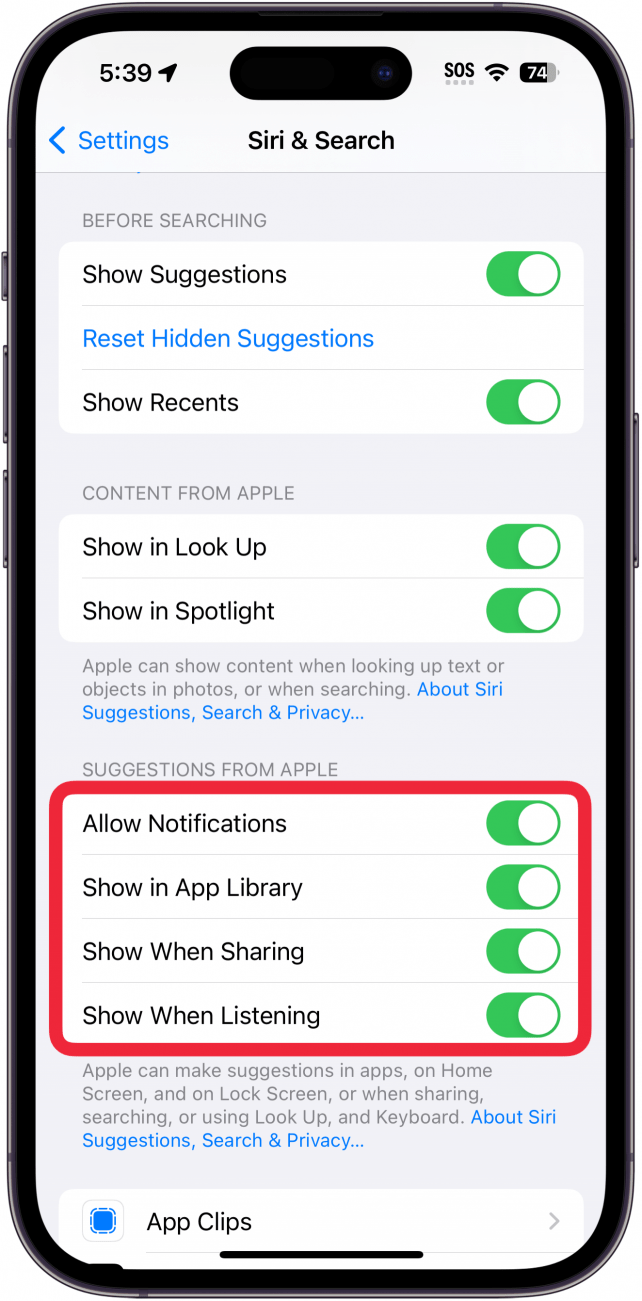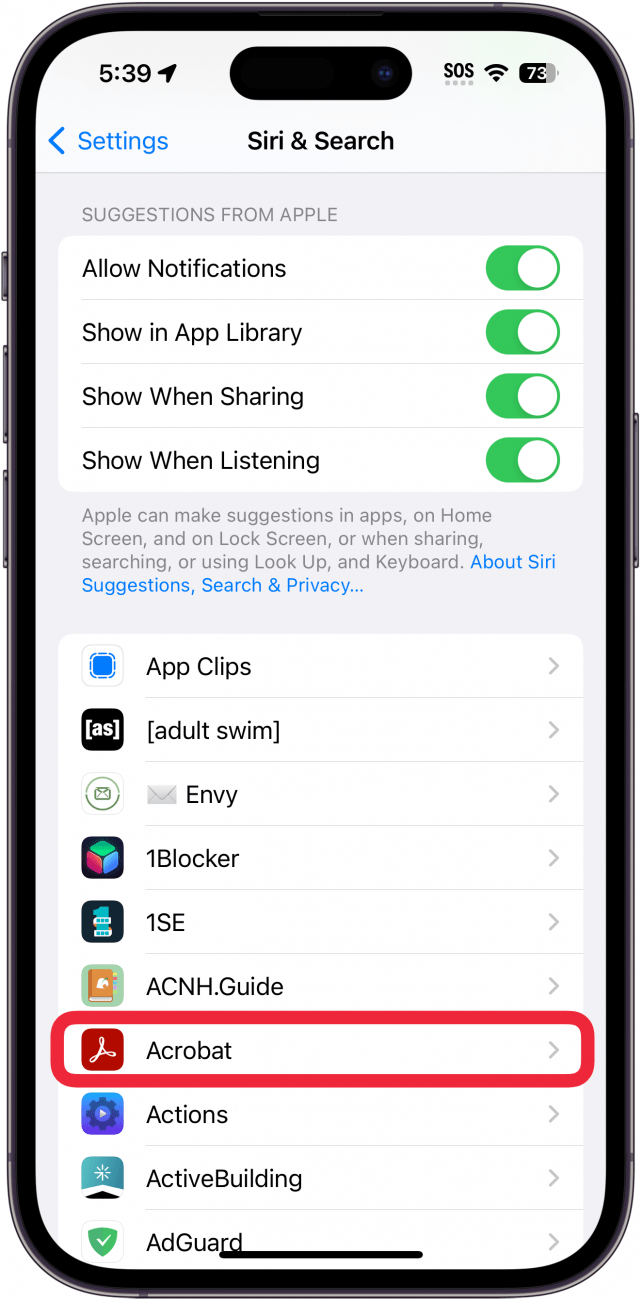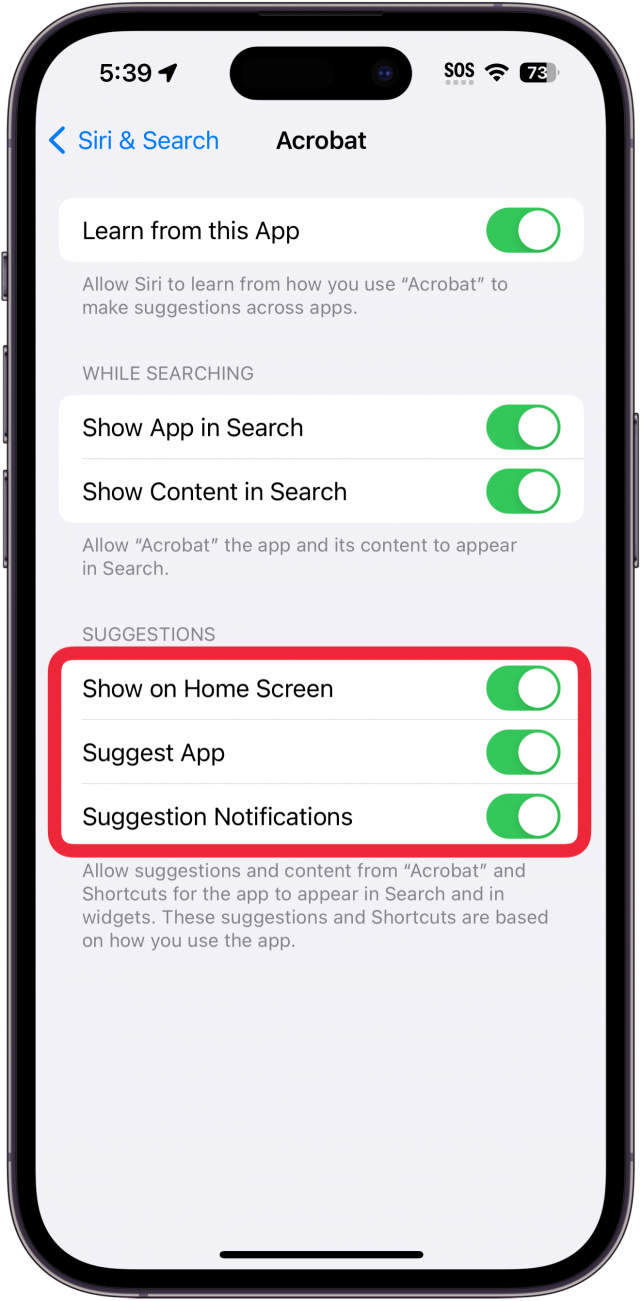Siri vă urmărește obiceiurile de pe iPhone, inclusiv persoanele pe care le contactați, aplicațiile pe care le utilizați și locul în care vă aflați, pentru a vă oferi sugestii Siri în Spotlight Search. Cu toate acestea, dacă preferi ca Siri să nu-ți anticipeze fiecare căutare, poți dezactiva sugestiile Siri.
De ce vă va plăcea acest sfat:
- Preveniți apariția unor sugestii jenante atunci când utilizați Căutare Spotlight.
- Evitați să primiți sugestii irelevante atunci când încercați să găsiți ceva.
Cum să dezactivați sugestiile Siri
Cerințe de sistem
Acest sfat funcționează pe iPhone-urile care rulează iOS 9 sau o versiune ulterioară, dar capturile de ecran de mai jos au fost capturate pe iOS 17. Află cum să faci update la cea mai recentă versiune de iOS.
Sugestiile Siri pot fi utile pentru a naviga mai rapid pe iPhone-ul tău, dar dacă nu vrei ca Siri să îți sugereze anumite aplicații atunci când folosești Căutare, poți dezactiva această funcție. Pentru mai multe sfaturi și trucuri ascunse despre Siri, cum ar fi cum să setezi Hey Siri, consultă pagina noastră gratuităBuletinul informativ gratuit Sfatul zilei. Acum, iată cum să dezactivezi Sugestiile Siri:
 Descoperă funcțiile ascunse ale iPhone-ului tăuObțineți un sfat zilnic (cu capturi de ecran și instrucțiuni clare) pentru a vă putea stăpâni iPhone-ul în doar un minut pe zi.
Descoperă funcțiile ascunse ale iPhone-ului tăuObțineți un sfat zilnic (cu capturi de ecran și instrucțiuni clare) pentru a vă putea stăpâni iPhone-ul în doar un minut pe zi.
- Deschideți Setări și atingeți Siri și căutare.

- Derulați în jos și atingeți comutatorul de lângă Show Suggestions.

- Atingeți comutatoarele de sub Sugestii de la Apple pentru a dezactiva complet sugestiile.

- Pentru a dezactiva sugestiile Siri pentru o anumită aplicație, derulați mai jos în lista de aplicații și atingeți aplicația pe care doriți să o modificați.

- Atingeți comutatoarele de sub Sugestii pentru a împiedica această aplicație să apară ca sugestie.

Iată cum să scăpați de Sugestiile Siri! Acum, nu ar trebui să ai nicio problemă cu faptul că Siri face sugestii pe care nu le dorești. În continuare, aflați cum să ștergeți istoricul căutărilor Siri.